Ostsin hiljuti Chromecasti ja mu elu pole kunagi parem olnud. Suutsin oma mobiilseadme ekraani sujuvalt telerisse projitseerida.
Nüüd saan nautida oma lemmiksisu voogesitust YouTube'ist, Netflixist, HBO-st, Hulust, Disney+ ja paljudest teistest.
Tahtsin investeerida kaasaskantavasse ja väga lihtsalt kasutatavasse seadmesse ning Chromecast andis mulle täpselt selle, mida soovisin.
Kuigi mulle meeldib juba praegu oma lemmiksaateid laiekraanilt vaadata, tekkis mõte luua rohkem kodukino laadne atmosfäär.
Mõtlesin kasutada Chromecasti Bluetoothi kõlariga sidumiseks.
Siiski polnud mul õrna aimugi, kas see toimib. Minu esimene mõte oli otsida Internetist lahendusi.
Kui hakkasin veebis sirvima, sain erinevaid vastuseid, kuid lõpuks avastasin, mida otsisin.
Selles postituses käsitletakse kõike, mida peate Chromecasti ja Bluetoothi kohta teadma.
Jah, Chromecast saab Bluetoothi kasutada. Chromecastil on uuemate versioonide jaoks Bluetooth-toega funktsioon. Selle funktsiooni sisselülitamiseks navigeerige lihtsalt oma Chromecasti seadme jaotisesse Seaded.
Selles artiklis olen selgitanud, kuidas saate oma Chromecasti kasutada Bluetoothi ja muude protsessi tehniliste üksikasjadega.
Kas Chromecastil on isegi Bluetooth?
Kõik Chromecasti seadmed, mis on toodetud alates 2019. aastast, on Bluetooth-toega.
Seadmeid sidudes saate hõlpsasti ühendada Chromecastiga oma Bluetooth-kõlarid või isegi Bluetooth-kõrvaklapid (uuemate teleriversioonide jaoks).
Lihtsalt avage Seaded ja järgige ekraanil kuvatavaid juhiseid.
Bluetoothi kasutamine Chromecastiga


Chromecasti ühendamiseks soovitud Bluetooth-seadmega peate esmalt seadmed siduma.
Kõik Bluetooth-seadmed saab Chromecastiga ühendada samade sammude abil.
Järgige neid samme.
- Lülitage oma Bluetooth-seade sidumisrežiimi.
- Avage Chromecasti seaded.
- Valige Kaugjuhtimispult ja tarvikud ning minge jaotisse Pair Remote or Accessories.
Siin saate seejärel valida seadme, mida soovite linkida.
Ühendage teleriga Bluetoothi abil
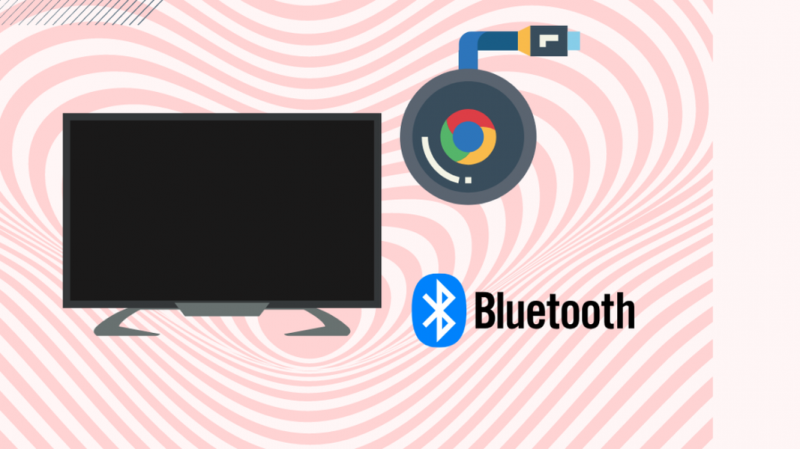
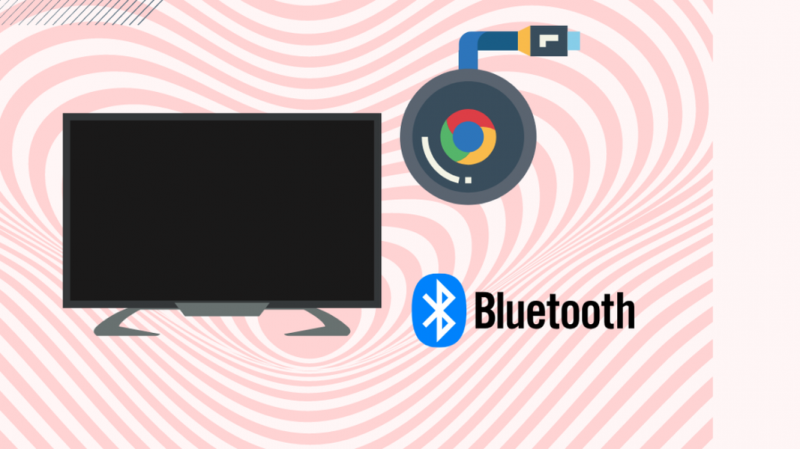
Samuti saate välisseadmeid otse teleriga ühendada, kui sellel on sisseehitatud Bluetooth või kui tegemist on nutiteleriga.
Tavaliselt on nutiteleritel nutikas kaugjuhtimispult, mis näitab, et sellel on Bluetooth-funktsioon.
Et kontrollida, kas teie teler on Bluetoothiga ühilduv, toimige järgmiselt.
- Avage teleri seaded.
- Valige Heliväljund.
- Kontrollige, kas suvandites on Bluetoothi kõlarite loend. Kui jah, siis teie teler toetab Bluetoothi.
Saate hõlpsasti ühendada oma teleri mõne teise Bluetooth-seadmega, lülitades seadme sidumisrežiimi.
Otsige loendist üles seade, mille soovite teleriga ühendada. Järgmised sammud sõltuvad teie seadmest.
Vajadusel vaadake toote kasutusjuhendit, et õppida, kuidas seda teha.
Ostke eraldiseisev Bluetooth-saatja
Kui teil on varasem Chromecasti või teleri mudel, puudub neil Bluetoothi funktsioon. Kuid Bluetoothi kasutamiseks on endiselt võimalus, nii et te ei pea muretsema.
Kui teie teleril on lisaport, saate osta traadita Bluetoothi saatja vastuvõtja.
Tänu sellele vidinale saab teie teler kasutada Bluetoothi funktsioone. Lihtsalt ühendage oma kõrvaklapid või kõlarid vidinaga ja ühendage lisajuhe teleri porti.
Kui teie teleril pole vaba lisaporti, võite kasutada VGA-komponentkaableid.
Bluetoothi kõlarite ühendamine Google TV-ga Chromecastiga
Bluetoothi kõlareid on Chromecastiga lihtsam ühendada Google TV abil kui Google Home'i rakendusega.
Kui kasutate Google TV-ga Chromecasti uuemat versiooni, saate järgida alltoodud samme.
- Seadke oma Bluetooth-kõlar sidumisrežiimi.
- Valige Google TV kaugjuhtimispuldi abil paremas ülanurgas oma profiil.
- Leidke rippmenüüst Seaded.
- Avage kaugjuhtimispult ja tarvikud.
- Valige Pair pult ja tarvik.
- Oodake mõni minut, kuni Chromecast skannib teie Bluetoothi kõlarit.
- Valige kõlar, mida soovite linkida, ja oodake, kuni seadmed ühenduse loovad.
- Proovige mõnda sisu voogesitada, et kontrollida, kas sidumine on edukas.
Mitme Bluetoothi kõlari ühendamine Chromecastiga
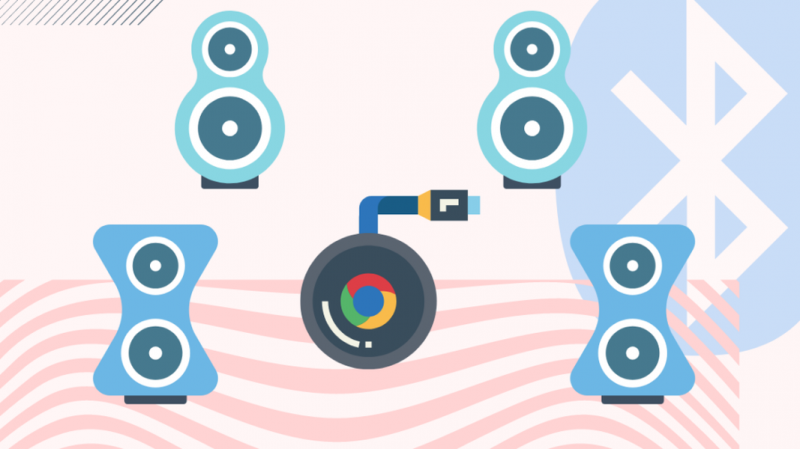
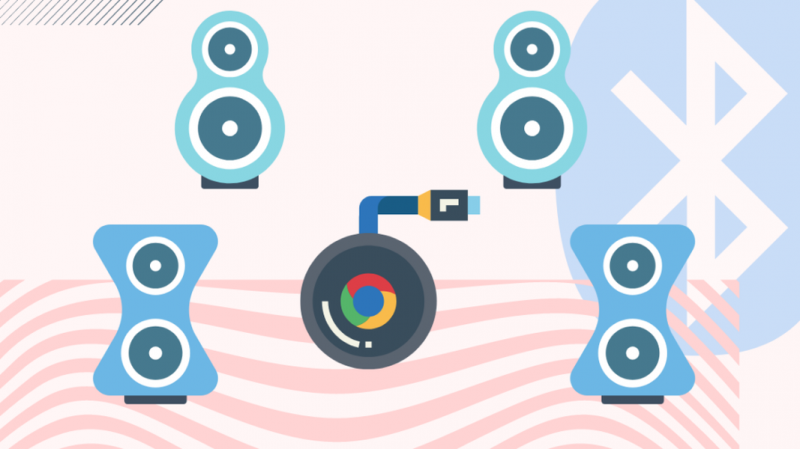
Kahjuks töötab Chromecast korraga ainult ühe Bluetoothi kõlariga.
Chromecast toetab mitut Bluetoothi kõlarit, kuid korraga saab voogesituseks kasutada ainult ühte.
Google'i eesmärk on piirata samaaegselt heli esitavate Bluetooth-kõlarite arvu, et pakkuda klientidele paremat helikogemust.
Bluetoothi tõrkeotsing Chromecastis
Chromecasti sidumisel Bluetooth-seadmetega võib tekkida probleeme. Loetlesin mõned lihtsad sammud, mida saate raskuste korral teha.
- Lähtestage oma Bluetooth-seade ja proovige seda uuesti siduda.
- Ühendage lahti kõik muud kasutamata Bluetooth-seadmed, mis on teleriga ühendatud.
- Lähtestage teler ja proovige seda uuesti siduda.
- Kontrollige, kas teised seadmed saavad teie Bluetooth-seadmega ühendust luua.
- Kui see saab ühendada teiste seadmetega, lähtestage seadme tehaseseaded.
- Kui see ei saa ühendust teiste seadmetega, kontrollige, kas püsivara on värskendatud, või võtke abi saamiseks ühendust seadme tootjaga.
- Kui miski muu ei tööta, lähtestage Chromecast.
Chromecasti lähtestamiseks toimige järgmiselt.
- Vajutage Chromecasti lähtestamisnuppu, kuni LED-tuli hakkab vilkuma.
- Ühendage Chromecast toiteallikast lahti.
- Mõne sekundi pärast ühendage see uuesti ja proovige oma Bluetooth-seadet uuesti siduda.
Võtke ühendust tugiteenusega
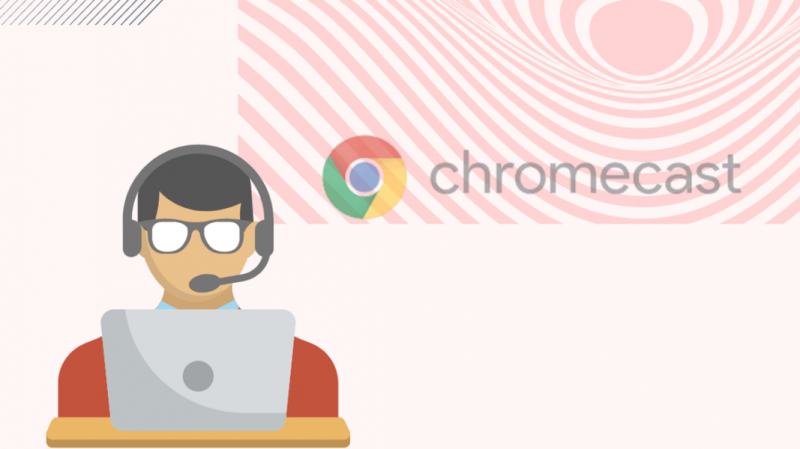
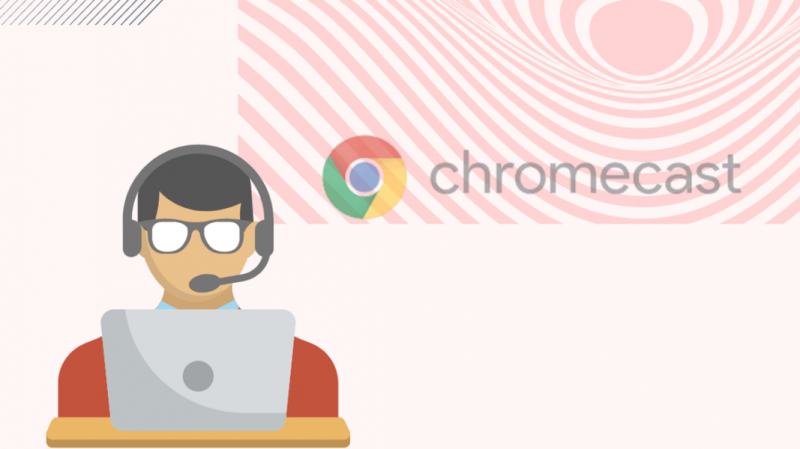
Lisateabe saamiseks külastage aadressi Chromecasti abileht.
Saate läbi vaadata saadaolevad abiteemad ja kogukonna või täita oma murega seotud vormi. Nad jõuavad teieni kiiresti.
Viimased Mõtted
Igal seadmel on tagavara, kuid seda ei saa Chromecasti kohta öelda. See on funktsionaalsete funktsioonidega mõistliku hinnaga vidin.
Saate isegi kasutage oma Chromecasti iPadiga .
Chromecasti uuematel versioonidel on isegi sisseehitatud Bluetooth-funktsioon, mis võimaldab teil luua ühenduse mõne teise Bluetooth-seadmega.
Kuigi Chromecasti varasematel versioonidel puudub Bluetoothi funktsioon, võite siiski osta välise seadme, näiteks Bluetoothi saatja, mis võib selle võimaluse lisada. Ja asja teeb paremaks see, et need saatjad on väga soodsad.
Võite ka lugemist nautida
- Chromecasti seadistamine Samsungi teleriga sekunditega
- Chromecasti kasutamine iPhone'iga: [selgitatud]
- Chromecast ei pääse seadme seadetele juurde: kuidas seda parandada
- Kas Chromecast töötab ilma Internetita?
Korduma kippuvad küsimused
Kas saate Bluetoothiga ühendada Chromecasti?
Jah, kui teil on uuema põlvkonna Chromecast (toodetud alates 2019. aastast), on teie seade Bluetoothi toega.
Vanemate versioonide jaoks on vaja juhtmevaba Bluetooth-saatjat.
Kuidas Chromecastis Bluetoothi sisse lülitada?
Chromecastis Bluetoothi sisselülitamiseks avage Seaded, seejärel kaugjuhtimispult ja tarvikud ning valige Pair Remote or Accessories.
Kas saan saata videot Chromecasti ja heli Bluetoothi?
Jah, saate linkida Chromecasti Google TV-ga ja kuulata voogesitavat sisu Bluetoothi toega kõlaritest või kõrvaklappidest.
